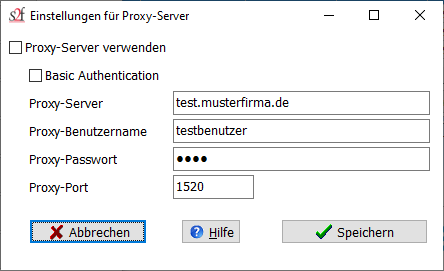Zugangsdaten zur Gesellschaft eingeben
Damit scan2find die Dokumente abholen kann, müssen die Zugangsdaten zur Gesellschaft eingegeben werden. Es gibt vier verschiedene Loginverfahren. Welches Loginverfahren genutzt wird, bestimmt die Gesellschaft. Nur wenige Gesellschaften bieten zwei Verfahren zur Auswahl. Eine Liste der Gesellschaften mit Angabe der Loginverfahren finden Sie hier: Liste der angebundenen Unternehmen
Damit Sie die Zugangsdaten auf rufen können, müssen Sie die Ansicht "Kurze Menüs" abschalten.
Themen auf dieser Seite:
Login mit Benutzername und Passwort
Dieses Verfahren nutzen die meisten Gesellschaften. In vielen Fällen können Sie die Logindaten benutzen, mit denen Sie auch in das Onlineportal der Gesellschaft gelangen. Falls das Login mit diesen Daten scheitert, wenden Sie sich bitte an den Maklerbetreuer und fordern Zugangsdaten für den BiPRO-Abruf an.
Falls das Login funktioniert, aber keine Dokumente geliefert werden, wenden Sie sich ebenfalls an Ihren Maklerbetreuer und bitten um die Freischaltung für BiPRO.
Zum Fenster für die Eingabe der Zugangsdaten gelangen Sie über das Menü in der BiPRO-Schnittstelle Einstellungen => Zugangsdaten zur Gesellschaft
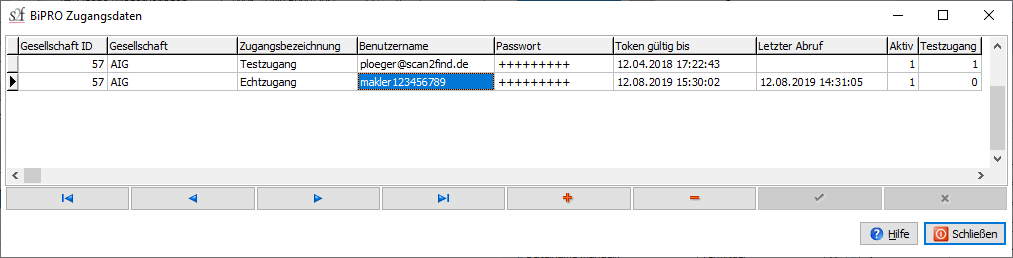
Die Felder:
- Gesellschaft ID: Interne Nummer in scan2find, nicht änderbar, nur zur Info
- Gesellschaft: Name der Gesellschaft, nicht änderbar, nur zur Info
- Zugangsbezeichnung: Hier können Sie einen Namen für den Zugang vergeben. Falls Sie mehrere Zugänge zur Gesellschaft haben, sollten Sie hier unbedingt eine Bezeichnung eingeben, um die verschiedenen Zugänge besser unterscheiden zu können.
- Benutzername: Diese Feld müssen Sie ausfüllen. Bitte benutzen Sie nicht die Kopierfunktion zum Einfügen. Beim Kopieren z.B. aus einer E-Mail werden sehr oft unsichtbare Zeichen mit eingefügt, die dann zu einem Fehler beim Login führen.
- Passwort: Diese Feld müssen Sie ausfüllen. Bitte benutzen Sie nicht die Kopierfunktion zum Einfügen. Beim Kopieren z.B. aus einer E-Mail werden sehr oft unsichtbare Zeichen mit eingefügt, die dann zu einem Fehler beim Login führen.
- Token gültig bis: Reines Infofeld. Hier können Sie nichts eintragen. Beim Login zur Gesellschaft wird ein sogenannter Token mit einem Ablaufdatum übermittelt. In diesem Feld kann man sehen, bis wann der letzte Token gültig ist/war. Wenn das Feld leer ist, gab es bisher keinen erfolgreichen Loginversuch
- Letzter Abruf: Reines Infofeld. Hier können Sie sehen, wann zuletzt Dokumente von der Gesellschaft abgerufen wurden.
- Aktiv: Hier können Sie einstellen, ob der Zugang noch verwendet werden darf. 0=Zugang abschaltet, 1=Zugang kann benutzt werden. Standardmäßig setzt scan2find dieses Feld auf 1.
- Testzugang: Manche Gesellschaften stellen auch Testumgebungen bereit. Hier wird eingestellt, ob es sich um einen Testzugang (=1) oder einen produktiven Zugang (=0) handelt. Standardmäßig setzt scan2find dieses Feld auf 0.
(Allianz, Haftplichkasse Darmstadt, Interlloyd, Interrisk, Nürnberger)
Bei Zugang mit Zertifikat erhalten Sie von der Gesellschaft eine Datei mit der Endung .pfx oder .p12 und ein Passwort. Die Datei legen Sie am besten im scan2find Archiv-Verzeichnis (siehe Voreinstellungen für diesen Arbeitsplatz) ab, damit alle Benutzer auf die Datei zugreifen können.
Zum Fenster für die Eingabe der Zugangsdaten gelangen Sie über das Menü in der BiPRO-Schnittstelle Einstellungen => Zugangsdaten zur Gesellschaft
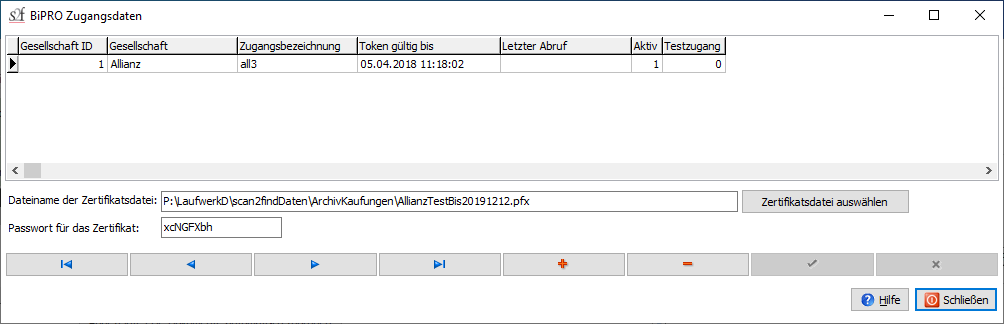
Die Felder:
- Gesellschaft ID: Interne Nummer in scan2find, nicht änderbar, nur zur Info
- Gesellschaft: Name der Gesellschaft, nicht änderbar, nur zur Info
- Zugangsbezeichnung: Hier können Sie einen Namen für den Zugang vergeben. Falls Sie mehrere Zugänge zur Gesellschaft haben, sollten Sie hier unbedingt eine Bezeichnung eingeben, um die verschiedenen Zugänge besser unterscheiden zu können.
- Token gültig bis: Reines Infofeld. Hier können Sie nichts eintragen. Beim Login zur Gesellschaft wird ein sogenannter Token mit einem Ablaufdatum übermittelt. In diesem Feld kann man sehen, bis wann der letzte Token gültig ist/war. Wenn das Feld leer ist, gab es bisher keinen erfolgreichen Loginversuch
- Letzter Abruf: Reines Infofeld. Hier können Sie sehen, wann zuletzt Dokumente von der Gesellschaft abgerufen wurden.
- Aktiv: Hier können Sie einstellen, ob der Zugang noch verwendet werden darf. 0=Zugang abschaltet, 1=Zugang kann benutzt werden. Standardmäßig setzt scan2find dieses Feld auf 1.
- Testzugang: Manche Gesellschaften stellen auch Testumgebungen bereit. Hier wird eingestellt, ob es sich um einen Testzugang (=1) oder einen produktiven Zugang (=0) handelt. Standardmäßig setzt scan2find dieses Feld auf 0.
- Dateiname der Zertifikatsdatei: Benutzen Sie den rechts neben dem Eingabefeld den Button <Zertifikatsdatei auswählen>, um den Namen der Datei ins das Feld einzutragen.
- Passwort für das Zertifikat: Zu jedem Zertifikat gehört ein Passwort. Das Passwort wird Ihnen entweder vom Aussteller mitgeteilt, oder Sie können es beim Herunterladen der Datei selbst erstellen. Bitte benutzen Sie nicht die Kopierfunktion zum Einfügen. Beim Kopieren z.B. aus einer E-Mail werden sehr oft unsichtbare Zeichen mit eingefügt, die dann zu einem Fehler beim Login führen.
(Barmenia, Continentale, Delta Direkt, Die Dortmunder, Ergo, Europa Versicherung, Gothaer, HDI, INTER, Janitos, LV 1871, Volkswohl Bund)
Beim Zugang über Easy Login benötigen Sie ein Zertifikat von Easy Login, das Sie hier beantragen können: zu Easy-Login
Um das Zertifikat zu hinterlegen, öffnen Sie die BiPRO-Schnittstelle einer der o.g. Gesellschaften und klicken im Menü auf:
Einstellungen => Zugangsdaten Easy-Login
scan2find kann das von Easy-Login gesetzte Passwort des Zertifikates nicht korrekt benutzen. Deshalb wird beim Ändern des Easy-Login Zertifikates neben dem Passwort ein Button aktiviert <Das easy-Login Zertifikat für scan2find konvertieren>. Diesen Button müssen Sie 1x anklicken, um das Zertifikat verwenden zu können.
Die weitere Vorgehensweise ist identisch mit "Zugang mit Zertifikat" im vorhergehenden Abschnitt.
Zugang über TGIC
(Adam Riese, Dialaog (ehemalige Generali), Stuttgarter, Württembergische)
Für den Zugang über TGIC benötigen Sie ein TGIC Account für Organisationen mit Zertifikat. Persönliche Accounts mit mTan werden von scan2find nicht unterstützt.
Wenn Sie kein TGIC Account haben, wende Sie sich an eines der Versicherungsunternehmen. Die Gesellschaft wird Ihnen Antragsformulare zukommen lassen.
Wenn Sie bereits ein TGIC Account haben, brauchen Sie dem gewünschten Unternehmen nur Ihre TGIC-ID mitzuteilen. Die Gesellschaft wird dann eine Freischaltung veranlassen. Eventuell müssen Sie dazu weitere Formulare ausfüllen oder einen Vereinbarung schließen.
Von der TGIC Webseite können Sie eine Zertifikatsdatei herunter laden. Um das Zertifikat zu hinterlegen, öffnen Sie die BiPRO-Schnittstelle einer der o.g. Gesellschaften und klicken im Menü auf:
Einstellungen => Zugangsdaten TGIC
Die weitere Vorgehensweise ist identisch mit "Zugang mit Zertifikat" weiter oben auf dieser Seite.
Internetzugang mit Proxy-Server
Ein Proxy-Server regelt den Zugriff auf das Internet in einem Firmennetzwerk. Proxy-Server werden fast ausschließlich von großen Unternehmen genutzt. Wenn der Zugriff auf die BiPRO-Schnittstellen gar nicht klappt, sollten Sie Ihren Systemadmin fragen, ob in Ihrem Netzwerk ein Proxy-Server eingesetzt wird.
scan2find benötigt in diesem Fall die Proxy Zugangsdaten, um auf die BiPRO-Schnittstellen der Unternehmen zugreifen zu können. Die Eingaben gelten immer für alle Gesellschaften.
Um die Proxy Zugriffsdaten einzugeben, öffnen Sie die BiPRO-Schnittstelle irgendeiner Gesellschaft und klicken im Menü auf:
Einstellungen => Proxy-Server